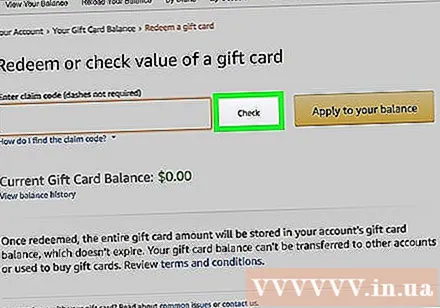लेखक:
Louise Ward
निर्मितीची तारीख:
7 फेब्रुवारी 2021
अद्यतन तारीख:
1 जुलै 2024

सामग्री
ख्रिसमस, वाढदिवस आणि पदवी यासाठी अॅमेझॉन गिफ्ट कार्ड एक लोकप्रिय भेट आहे. आपण आपल्या गिफ्ट कार्ड आपल्या खात्यात लोड केल्यानंतर, आपल्याला कार्डाच्या शिल्लकबद्दल उत्सुकता येईल. अॅमेझॉन खात्यांकडे गिफ्ट कार्डमधील शिल्लक तपासण्याचा पर्याय आहे. Amazonमेझॉन आपल्याला आपल्या कार्डची पूर्तता न करता गिफ्ट कार्डची शिल्लक तपासण्याची परवानगी देतो. आपल्याला कार्ड दिल्यास हे उपयुक्त आहे परंतु त्याचे मूल्य किती आहे हे माहित नाही.
पायर्या
पद्धत पैकी 1: खात्यातील गिफ्ट कार्डची शिल्लक तपासा
अॅमेझॉन.कॉमला भेट द्या. आपल्या संगणकावर, स्मार्टफोन, लॅपटॉप इ. वर एक वेब ब्राउझर (उदाहरणार्थ, गूगल क्रोम किंवा फायरफॉक्स) उघडा. ब्राउझर विंडोच्या शीर्षस्थानी असलेल्या अॅड्रेस बारवर क्लिक करा. अॅड्रेस बारमध्ये “.comमेझॉन डॉट कॉम” टाइप करा आणि एंटर दाबा.
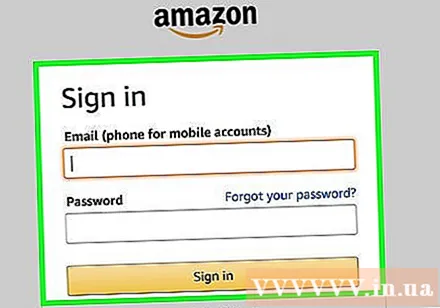
आपल्या Amazonमेझॉन खात्यासह साइन इन करा. वेबसाइटच्या वरच्या बाजूला "हॅलो, साइन इन" (हॅलो, लॉगिन) हा शब्द आहे. लॉगिन पृष्ठावर जाण्यासाठी येथे क्लिक करा. नंतर आपला ईमेल पत्ता किंवा वापरकर्तानाव आणि संकेतशब्द प्रविष्ट करा. आपल्याकडे खाते नसल्यास आपणास “आपले Amazonमेझॉन खाते तयार करा” बटणावर क्लिक करावे लागेल.- नवीन Amazonमेझॉन खाते तयार करण्यासाठी आम्हाला ईमेल पत्ता प्रविष्ट करणे आवश्यक आहे. आपल्याकडे ईमेल खाते नसल्यास कृपया नवीन खाते तयार करा.
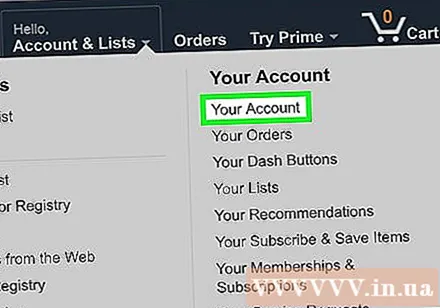
"आपले खाते" विभागात जा. खाते लॉग इन केल्यावर खाते पृष्ठ स्वयंचलितपणे अग्रेषित केले जाईल, अन्यथा आपल्याला त्यास व्यक्तिचलितपणे त्यात प्रवेश करण्याची आवश्यकता आहे. नेव्हिगेशन बारमधील “खाते आणि याद्या” बटणावर माउस पॉईंटर फिरवा. डाव्या स्तंभात पहा आणि "आपले खाते" या शब्दावर क्लिक करा.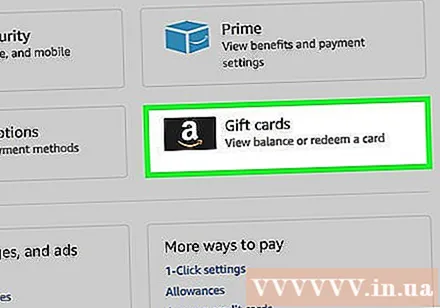
“Amazonमेझॉन वॉलेट” विभागात गिफ्ट कार्ड पर्याय गट शोधा. “Amazonमेझॉन वॉलेट” पृष्ठावरील पृष्ठावरील दुसर्या भागावर जरा खाली स्क्रोल करा. या विभागात दोन पेमेंट्स आहेत ज्यात "पेमेंट मेथड्स" आणि "गिफ्ट कार्ड्स" समाविष्ट आहेत.
“गिफ्ट कार्ड शिल्लक आणि क्रियाकलाप पहा” क्लिक करा. गिफ्ट कार्ड्स शीर्षकाखाली, पहिला पर्याय आपल्याला गिफ्ट कार्डची शिल्लक पाहण्याची परवानगी देतो. ही ओळ निळी असेल. भेट कार्ड शिल्लक पृष्ठावर जाण्यासाठी तेथे क्लिक करा.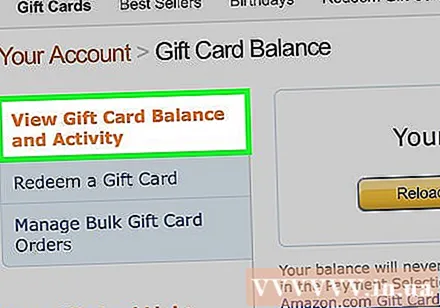
शिल्लक पहा. आपण “गिफ्ट कार्ड शिल्लक आणि क्रियाकलाप पहा” क्लिक केल्यानंतर, भेट कार्ड शिल्लक पृष्ठ उघडेल. स्क्रीनवर, गिफ्ट कार्डची शिल्लक फ्रेममध्ये हिरवा मजकूर दर्शवेल. आपण आपल्या खात्यात एकाधिक कार्ड लोड केली असल्यास, हे कार्डचे एकूण मूल्य आहे. जाहिरात
पद्धत 2 पैकी 2: भेट कार्डची उर्वरित रक्कम परत मिळालेली नाही याची तपासणी करा
आपल्या Amazonमेझॉन खात्यासह साइन इन करा. आपण वापरू इच्छित असलेला कोणताही ब्राउझर उघडा आणि Amazon.com वर जा. स्क्रीनच्या वरच्या उजव्या बाजूला असलेले "साइन-इन" बटणावर क्लिक करा. दिसत असलेल्या पुढील पृष्ठावर, आपल्या Amazonमेझॉन खात्यात लॉग इन करण्यासाठी आपला ईमेल पत्ता आणि संकेतशब्द प्रविष्ट करा.
“गिफ्ट कार्ड्स व रेजिस्ट्री” वर क्लिक करा. स्क्रीनच्या शीर्षस्थानी शोध बार आहे, शोध बारच्या खाली वेब पृष्ठाच्या इतर भागाशी दुवा साधण्याचा पर्याय आहे. "गिफ्ट कार्ड्स आणि रेजिस्ट्री" या ओळीवर क्लिक करा. आपल्याला विविध पर्यायांसह स्क्रीनवर पुनर्निर्देशित केले जाईल.
“गिफ्ट कार्ड रिडीम करा” बॉक्सवर क्लिक करा. स्क्रीनवर सलग तीन वर्ग आहेत. या पर्यायी पंक्तीच्या खाली सहा-सेल श्रेणी आहे. उजवीकडील शेवटच्या पर्यायापुढील दुसरा बॉक्स "गिफ्ट कार्ड रिडीम करा" म्हणायला पाहिजे. या दुव्यावर क्लिक करा.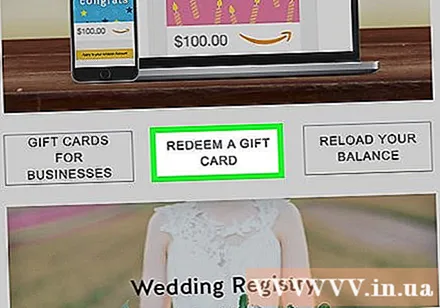
कार्डच्या मागील बाजूस चांदीचा रंग काढा. अगदी नवीन अॅमेझॉन कार्डवर, मागील बाजूस रिचार्ज कोड व्यापणार्या चांदीच्या पेंट्सची मालिका असेल. आपण चांदीचा रंग काढून टाकण्यासाठी कोड पाहू शकता आणि कोड पाहू शकता.
कार्ड रिचार्ज कोड प्रविष्ट करा. आपण चांदीचा रंग काढून टाकल्यानंतर कार्डाच्या मागील भागावर दिसणारी अक्षरे आणि नंबरचा लांब क्रम पहा. कॅपिटल अक्षरे आणि हाइफन समाविष्ट करून हा कोड योग्यरितीने प्रविष्ट करा.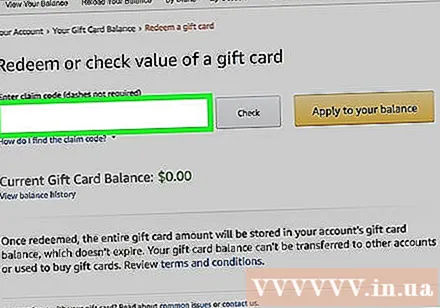
“चेक” बॉक्स क्लिक करा. आपण आपला रिचार्ज कोड प्रविष्ट केल्यानंतर, दोन पर्याय आहेत: आपली शिल्लक तपासणे किंवा आपल्या खात्यात मूल्य लागू करणे. आपण आपल्या कार्डाची शिल्लक वर आणू इच्छित असल्यास, संबंधित आयटम निवडा, नसल्यास कार्डमधील रक्कम तपासण्यासाठी "चेक" बटणावर क्लिक करा. जाहिरात